Werbung
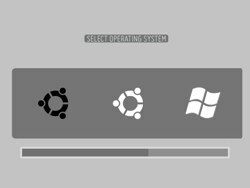 Richten Sie Ihren Computer für einen Dual-Boot zwischen zwei Betriebssystemen (oder mehr) ein? In diesem Fall müssen Sie mit dem Bootloader vertraut sein. Mit diesem Tool können Benutzer auswählen, bei welchem Betriebssystem sie sich anmelden möchten. Der mit der Ubuntu-Installation gelieferte Bootloader heißt GRUB.
Richten Sie Ihren Computer für einen Dual-Boot zwischen zwei Betriebssystemen (oder mehr) ein? In diesem Fall müssen Sie mit dem Bootloader vertraut sein. Mit diesem Tool können Benutzer auswählen, bei welchem Betriebssystem sie sich anmelden möchten. Der mit der Ubuntu-Installation gelieferte Bootloader heißt GRUB.
So nützlich es auch ist, der GRUB Bootloader ist nicht das hübscheste Mädchen der Stadt. Die Oberfläche ist nur so schön wie eine textbasierte Oberfläche sein kann. Obwohl einige Leute gut damit leben können, wünschen sich andere, sie könnten den Look ein wenig verschönern.
Wenn es Ihnen nichts ausmacht, sich in Befehlszeilen einzumischen, können Sie mit Hilfe von eine Augenweide (und weitere Funktionen) auf GRUB anwenden BURG.
Zwischen den Zeilen spielen
Gemäß der Erklärung in der Ubuntu-Dokumentation der Community:
BURG steht für B.neuwertig U.universelle LadungR. von GREIBEN. Es basiert auf GRUB und fügt Funktionen wie das neue Objektformat und das konfigurierbare Menüsystem hinzu.
Um BURG aus Ihrer Ubuntu-Installation heraus hinzuzufügen, müssen Sie Befehlszeilen verwenden. Aber mach dir keine Sorgen, junger Jedi! Es ist nicht so beängstigend, wie es sich anhört. Solange Sie alles genau befolgen - kein Wortspiel beabsichtigt -, sollte es Ihnen gut gehen.
Bevor wir beginnen, schauen wir uns die ursprüngliche textbasierte Oberfläche des Bootloaders an, die wir ändern möchten.
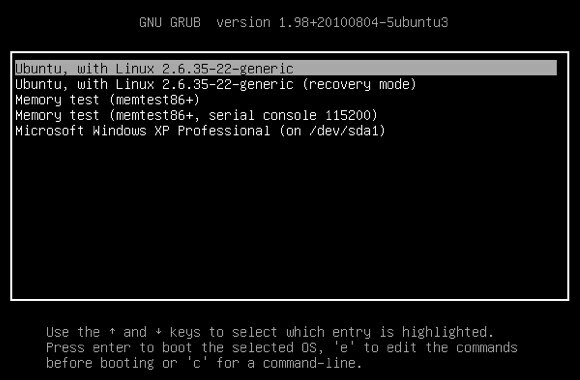
Der erste Schritt, den Sie tun sollten, ist sich bei Ihrer Ubuntu-Installation anzumelden. Dann öffnen Sie “Terminal”, Um alle Befehlszeilen auszuführen, die zum Herunterladen, Installieren und Konfigurieren von BURG erforderlich sind. Sie finden Terminal in “Anwendungen - Zubehör“, Oder Sie können auch die Suchfunktion verwenden, um es zu finden.

Standardmäßig ist BURG nicht im Standard-Repository von Ubuntu enthalten. Sie sollten also den Server, der BURG-Dateien hostet, zum Repository hinzufügen, indem Sie diese Befehlszeile ausführen:
sudo add-apt-repository ppa: bean123ch / burg
Um Tippfehler zu vermeiden, ist es einfacher, diese Zeile zu kopieren und in das Terminal einzufügen. Drücken Sie die Eingabetaste, um sie auszuführen.
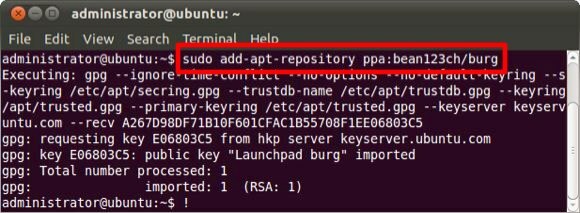
Dann sollten Sie BURG (Loader, Themes und Emulator) herunterladen und installieren. Verwenden Sie dazu diesen Befehl:
sudo apt-get update && sudo apt-get install burg
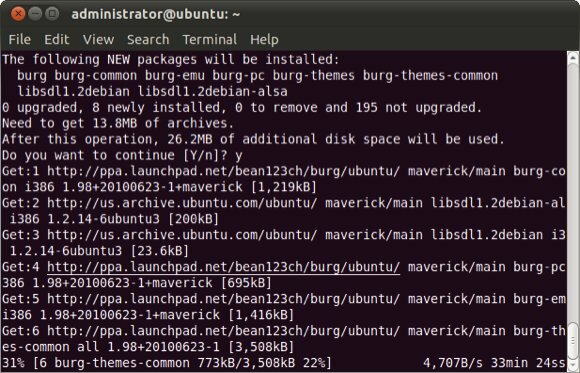
Der Vorgang kann je nach Geschwindigkeit Ihrer Internetverbindung eine Weile dauern. Es ist wichtig, dass Sie eine stabile Verbindung verwenden, um das beste Ergebnis zu erzielen. Bei meinen Experimenten habe ich herausgefunden, dass eine instabile Verbindung Downloadprobleme verursacht: Einige der Komponenten werden möglicherweise nicht vollständig heruntergeladen, und der Installationsvorgang schlägt fehl.
BURG konfigurieren
Nachdem wir den Download- und Installationsprozess abgeschlossen haben, müssen Sie im nächsten Schritt BURG konfigurieren. Das Terminal zeigt ungefähr Folgendes an:

Drücken Sie die Eingabetaste, um zum nächsten Bildschirm zu gelangen, und eine weitere Eingabetaste, um erneut zu überspringen.

Sie werden zu diesem “Burg-pc konfigurieren”Bildschirm. Dieser ist ein wenig knifflig, weil das Drücken der Eingabetaste Sie nirgendwohin bringt. Nach mehreren Versuchen und Irrtümern stellte ich fest, dass Sie die “in OrdnungOption, indem Sie die rechte Pfeiltaste auf der Tastatur verwenden oder die Tabulatortaste drücken, dann nach dem “in OrdnungWenn ausgewählt ist, können Sie die Eingabetaste drücken, um fortzufahren.

Auf dem folgenden Bildschirm werden Sie aufgefordert, das Gerät auszuwählen.GRUB Gerät installieren“. Wenn Ihr Computer nur über eine Festplatte verfügt, wird nur ein Gerät angezeigt. Das Problem ist, wie man es auswählt? Um ein versehentliches Überspringen dieser Konfiguration zu vermeiden, drücken Sie die Leertaste, um das Gerät auszuwählen, bevor Sie die Eingabetaste drücken.
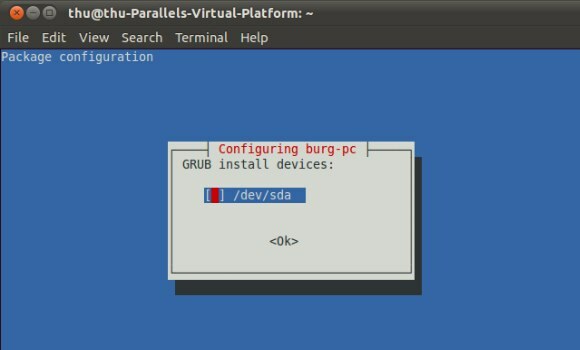
BURG navigieren
Die Konfiguration ist nun abgeschlossen. Sie können Ihr System neu starten und das GRUB-Bootloader-Menü wird durch BURG ersetzt.
Das Navigieren in BURG ist einfach: Wählen Sie mit den Pfeiltasten auf der Tastatur das Betriebssystem aus und laden Sie es mit der Eingabetaste.
Sie können auch einfach zwischen Themen wechseln, indem Sie F2 drücken, um die Liste der verfügbaren Themen aufzurufen, mit den Pfeiltasten zwischen den Elementen wechseln und die Eingabetaste drücken, um eines auszuwählen. Hier sind einige Beispiele für verfügbare Themen.

Andere Funktionstasten, die Sie verwenden können, sind F1 für Hilfe und F3 zum Ändern der Bildschirmauflösung.
BURG unter Windows installieren
BURG wird auch mit einem Windows-Installationsprogramm geliefert. Das Installationsprogramm erhalten Sie bei BURG Download-Seite. Die Verwendung ist auch sehr einfach: Installieren Sie es,
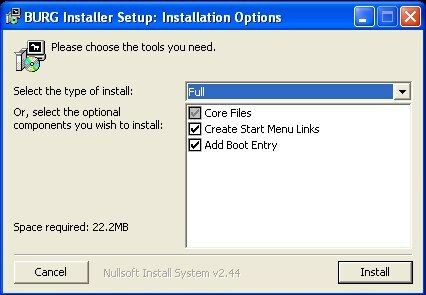
Und klicken Sie auf „Boot-Eintrag hinzufügen"Unter"Programme - Burg" Speisekarte.

Ich fand jedoch, dass diese Methode nur funktioniert, wenn Sie Ubuntu unter Windows installiert haben. Für diejenigen, die Ubuntu neben Windows installiert haben, müssen Sie sich also an die Befehlszeilen halten.
Um ehrlich zu sein, bin ich ein absoluter Neuling, wenn es um Ubuntu (Linux) und Befehlszeilen geht. Ich musste das Experiment mehrmals wiederholen, um es (fast) richtig zu machen, und ich versuche immer noch, alles zu erfassen, was ich hier getan und beschrieben habe. Wenn Sie Linux-Experten da draußen Dinge gefunden haben, die ich hier verpasst habe, zögern Sie bitte nicht, Ihre Beiträge in den Kommentaren unten zu teilen.
Ein indonesischer Schriftsteller, selbsternannter Musiker und Teilzeitarchitekt; Wer möchte eine Welt einen Beitrag nach dem anderen über seinen Blog SuperSubConscious verbessern?